Kaj. Naredite: najboljši in najpreprostejši brezplačni opomniki za opravila/opomniki za iPhone
Miscellanea / / February 11, 2022
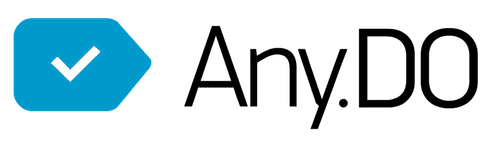
Aplikacije za opravila zdi se nekaj, česar lastniki iPhonov ne morejo imeti dovolj. Na voljo so v najrazličnejših stilih, od katerih vsak ponuja svoj edinstven nabor možnosti. Številne najbolj priljubljene aplikacije za opravila pa običajno niso le preveč zapletene za povprečnega uporabnika, ampak vas bodo tudi stale od 0,99 USD do celo 4,99 USD in več.
Zato je tako redko najti aplikacijo za opravila, kot je Kaj. Naredi, ki ni samo brezplačen in čudovitega videza, ampak je tudi preprost in celo zabaven za uporabo.
V nasprotju s splošno prakso na trgu aplikacij, Any. Do se je v Androidu pojavil prvi in je prejel veliko pohval, se bo pozneje pojavil na iPhonu kar je bilo ne le veliko pomembnejše, ampak tudi zelo pričakovano.
Oglejmo si poglobljeno, kaj naredi Any. Naredite tako prijetno brezplačno aplikacijo za uporabnike s povprečnimi potrebami.
Prvi koraki s katerim koli. Naredi
Ob odprtju poljubnega. To storite prvič, pozdravila vas bo izvrstna animacija, ki vam pokaže nekaj, kaj lahko aplikacija naredi. Kmalu zatem vas bo aplikacija pozvala, da se prijavite s Facebookom, se prijavite ali registrirate. Imeti katero koli. Račun ni potreben (pravzaprav lahko ta korak v celoti preskočite), vendar se prijavite v aplikacijo vam bo omogočila sinhronizacijo opravil z vašim osebnim računalnikom ali Mac z uporabo Googlovega spletnega brskalnika Chrome (več o tem kasneje).

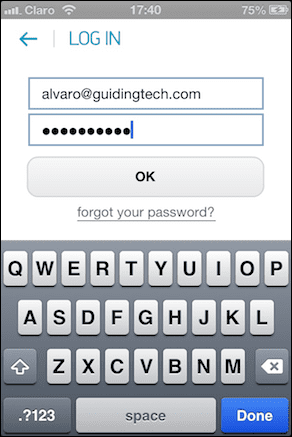
Kaj. Glavni zaslon Doa je v veliki meri v skladu s tem, kar lahko pričakujete od ostale aplikacije: preprost, eleganten in s poudarkom na prioritetah. Aplikacija vam ponuja štiri glavne sezname z oznako: danes, jutri, Ta teden in kasneje. Vsak glavni seznam ima na desni strani znak »+«, ki ga lahko tapnete, da ustvarite opravilo. Prav tako bo vsakič, ko vstopite v aplikacijo, prikazal indikator sinhronizacije v obliki tanke svetlo modre črte, ki utripa na vrhu zaslona.
Medtem ko sta glavna seznama »Danes« in »Jutri« samoumevna, sta lahko glavni seznam »Ta teden« in predvsem »Pozneje« nekoliko zmedena. Če dodate opravilo v »Ta teden«, bo opravilo običajno potisnjeno na pojutrišnjem, medtem ko ga dodate v »Pozneje« na en teden po ustvarjanju. Presenetljivo ni na voljo nobene nastavitve za prilagoditev te privzete konfiguracije, kar se je izkazalo za eno redkih manjših zamer, ki jih imam pri tej aplikaciji za opravila.

Če bi radi imeli več nadzora nad tem, kako organizirati svoje naloge in potem se res ne osredotočaj na zmenke Kaj. Do ponuja tudi pogled mape, ki vam omogoča ustvarjanje map, ki lahko nato združijo povezana opravila. Kaj. Do prihaja z mapama »Osebno« in »Delo«, ki sta ustvarjeni privzeto, vendar jih lahko dodate kolikor želite. Ta vrsta upravljanja opravil prinaša bolj pristop GTD (Get Things Done) k nalogam, medtem ko je uporaba privzetega pogleda »Datum« bolj podobna metodi FTF (First Things First).

Dobro je vedeti: The GTD metoda (ustvaril David Allen) se osredotoča predvsem na določanje prednostnih nalog podobnih nalog za doseganje večjih ciljev. Cilj FTF (ki ga je ustvaril Stephen Covey) po drugi strani ohranja vašo osredotočenost na tedenske naloge, medtem ko vaše cilje začasno odložite, da ohranite perspektivo o tem, kaj je resnično pomembno.
Kaj. Do's Settings
Tapnite dno glavnega zaslona poljubnega. Do bo razkril štiri različne možnosti: Datum, mapa,Končano in Nastavitve. Prva dva vam bosta omogočila prikaz opravil na dva zgoraj navedena glavna načina, while Končano vas bo pripeljal do opravil, ki ste jih že opravili. Če se dotaknete ikone nastavitev v spodnjem desnem kotu zaslona, se odprete možnosti aplikacije, ki vam omogočajo ustvarite mape, vklopite in izklopite zvoke, izberite svoj pisni in govorjeni jezik (ločene možnosti, nenavadno) in celo spremenite Kaj. Poglejte si elegantno črno.
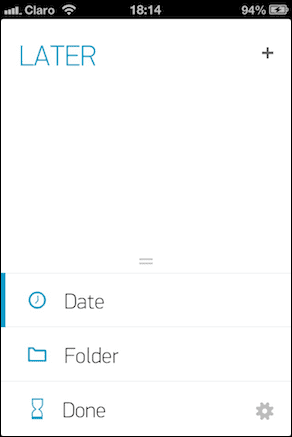

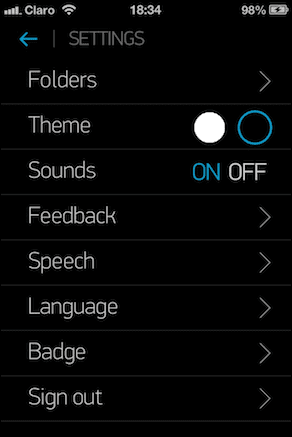
Dodajanje in upravljanje opravil na katerem koli. Naredi
Daleč najbolj smešen del uporabe Any. Do je ustvarjanje opravil, ki jih je mogoče narediti na različne načine.
Za začetek se lahko dotaknete ikone »+«, ki se nahaja na desni strani katerega koli seznama, ali pa povlečete zaslon navzdol, da prikažete polje za vnos besedila. Vendar držite sekundo ali dve, ko povlečete navzdol, in zaslon se bo spremenil, da vam bo omogočil ustvarjanje opravila z glasom. To je pametno implementirana funkcija, saj zahteva, da je ena ista kretnja (povlecenje) le različno časovno merjena, da se omogoči dva različna načina vnosa.
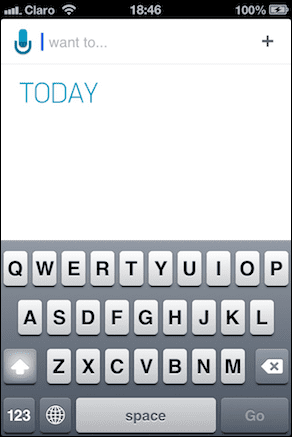
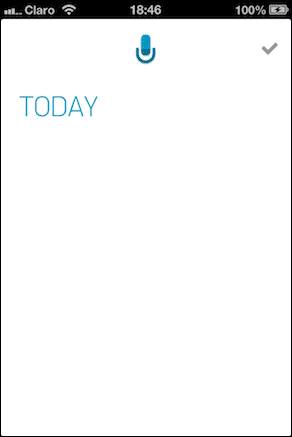
Zanimivo je, da med tipkanjem opravil poljubno. Do bo predlagal različna dejanja glede na vaš vnos. Poleg tega boste pri ustvarjanju opravila imeli tudi možnost, da to storite dodajte opomnik ali ga delite prek e-pošte, Twitterja ali Facebooka (če želite deliti opravila, morate biti prijavljeni v te račune).

Ko je opravilo ustvarjeno, se s pritiskom nanj omogoči, da ga nastavite prednostna naloga, premaknite na a mapo, nastavite a opomnik, deli in kar je najpomembneje, dodajanje podnalog na vaše glavno opravilo. Kot lahko vidite na spodnjih posnetkih zaslona, s snemanjem glavnega opravila (Nakup živil) pokaže, da ima tri podnaloge, do katerih lahko dostopate s pritiskom na ikono Opombe.
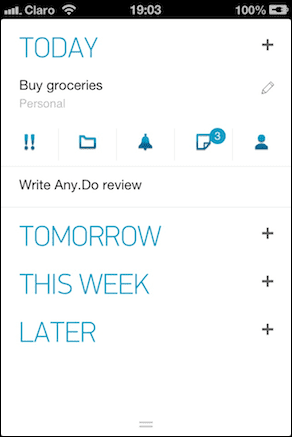
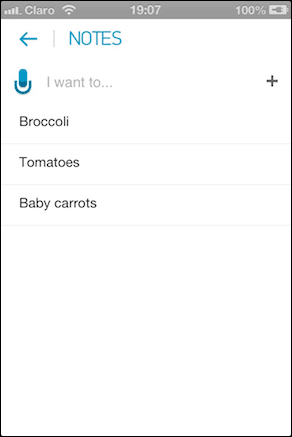
Ta možnost je odlična za ustvarjanje in organiziranje preprostih seznamov, zaradi česar je to zelo preprosto. Zaradi te preprostosti pa bodo tisti, ki iščejo bolj temeljite možnosti (kot je dodajanje podnaloge drugi podnalogi ali združevanje glavnih opravil v večji projekt), verjetno razočarani.
Premikanje opravil med seznami in mapami je tudi zelo preprosto. Vse kar morate storiti je, da se dotaknete opravila, ki ga želite premakniti, in ga pridržite, nato pa ga povlecite po zaslonu na novo lokacijo.
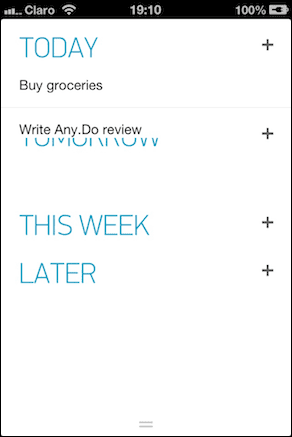
Če povlečete od leve proti desni po opravilu, ga boste prebrali, toda če ga želite izbrisati, se boste morali dotakniti »x« na njegovi desni ali stresati svoj iPhone. Sprva se mi je zdelo, da je to precej nesmiselna funkcija, vendar se je izkazalo, da sem zaradi tega, ker sem lahko videl vse majhne naloge, ki sem jih uspel dokončati, izkusil zelo koristen občutek dosežka.

Sinhronizacija opravil in drugih funkcij katerega koli. Naredi
Sinhronizacija opravil na katerem koli. Do je precej nemoten proces, zahvaljujoč predvsem razvijalcem aplikacije, ki so se lotili precej pametnega pot: razvili so razširitev za Google Chrome, ki jo lahko uporablja kateri koli računalnik ali operacijski sistem, ki lahko poganja splet brskalnik. Lahko dobite Kaj. Naredite razširitev za Google Chrome s klikom tukaj.
Ko je nameščen in ko se prijavite v svoj Any. Če računate, se bo razširitev v bistvu obnašala kot sama aplikacija in vsaka sprememba, narejena v vašem brskalniku ali vašem iPhoneu, se bo takoj pokazala v drugi. Razvijalci Any. Do je tudi izjavil, da delajo na spletni aplikaciji za Any. Naredite, vendar je medtem ta razširitev za Chrome zelo pametna izvedba, ki dobro deluje.

Nenazadnje, poljuben. Do ponuja precej lep dodatek: vaš iPhone preklopite v ležeči način in aplikacija za opravila se bo ustrezno spremenila in prikazala pogled na dveh ploščah, bogat z informacijami. Medtem ko v tem pogledu lahko celo izberete, kaj prikazuje posamezna plošča, kot tudi povlečete opravila iz enega v drugega.


Zadnje misli
Ponavadi je zelo težko tekmovati z brezplačnimi, a ko brezplačna aplikacija prinese toliko na mizo, postane zaman vaja, da bi poskušali priporočiti karkoli drugega proti aplikaciji, kot je Any. Naredi to, kar dela tako dobro. Morda ni idealna aplikacija za tiste, ki so obsedeni opravila in z mikroupravljanjem tudi najmanjših opravil, a za povprečnega uporabnika, ki želi spremljati stvari na preprost način, Any. Naredite enostavno (in prijetno) prekomerno dostavo.
Lahko prenesete poljubno. Naredite za svoj iPhone ali iPod Touch iz Trgovina z aplikacijami.



